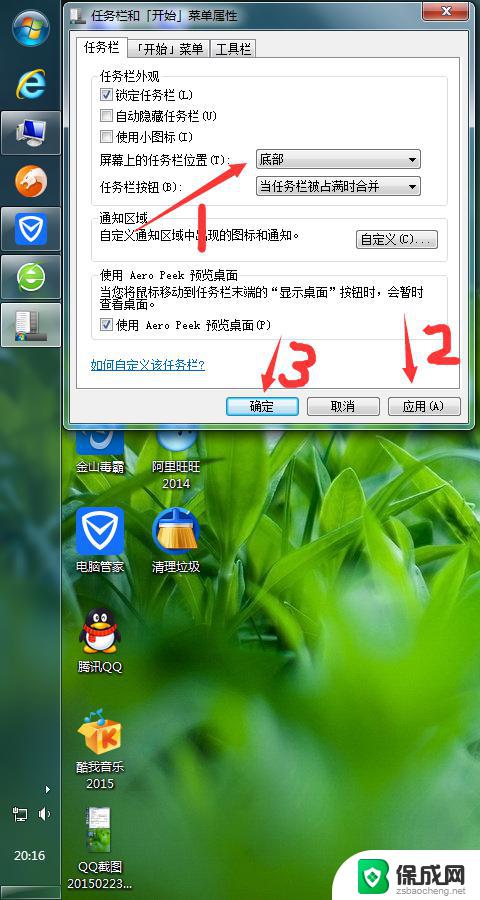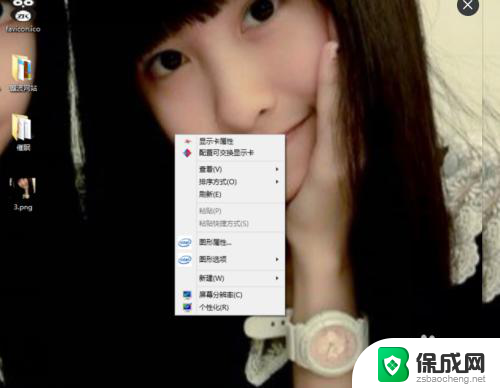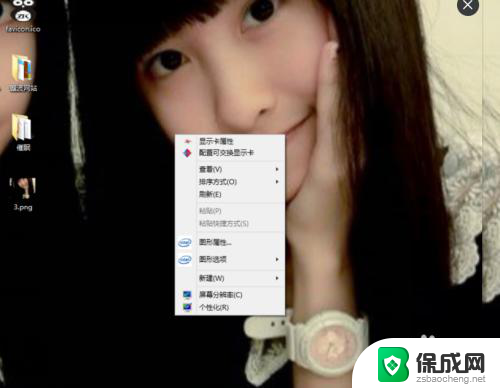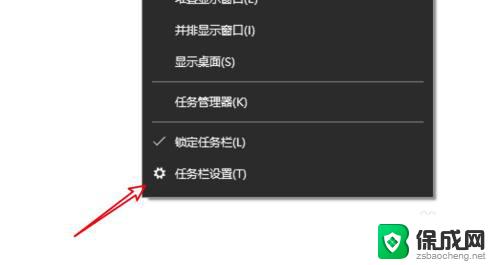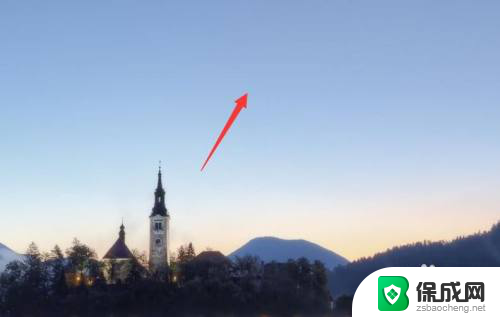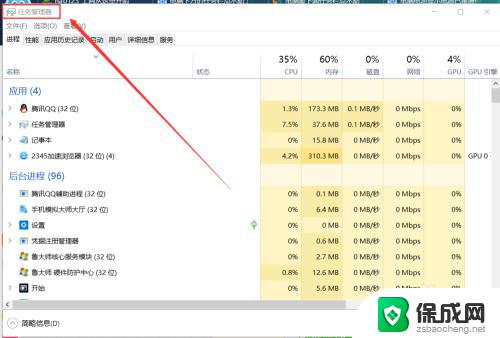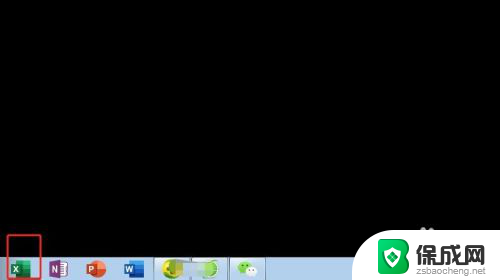电脑桌面任务栏跑到右边去了怎么调回来 电脑任务栏移动到右边
更新时间:2024-03-16 13:42:10作者:xiaoliu
当你发现电脑桌面任务栏不知何时跑到了右边,而不知道如何调回来时,可能会让你感到困扰,电脑任务栏通常位于屏幕底部,方便用户快速访问常用应用程序和系统功能。但有时候它会突然移动到屏幕的右侧,给我们带来不便和困惑。本文将为您介绍几种简单的方法,帮助您将电脑任务栏从右侧调回到底部,让您方便地使用电脑。
具体步骤:
1.先在任务栏的空白处右键看一看,是否锁定,锁定了的话,要先解锁。这一点很多人忽视了。
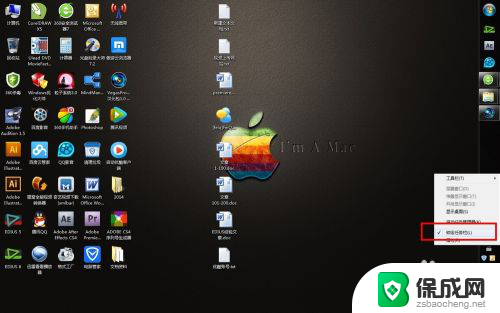
2.解锁完毕后,按住空白处,尝试着拖动一下,看能否拖拽动。一般是能拖动的。
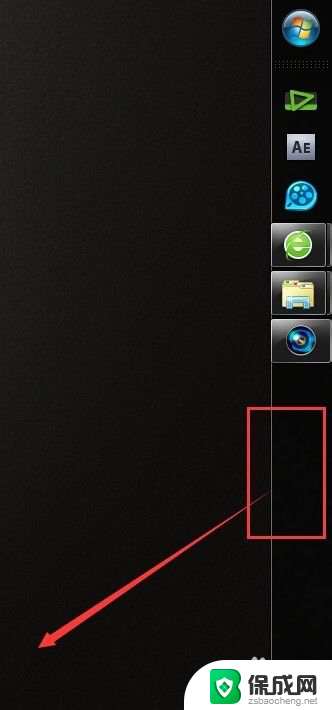
3.能的话,就拖拽着工具栏网电脑的下边走,放到下边去。直接拖拽即可。
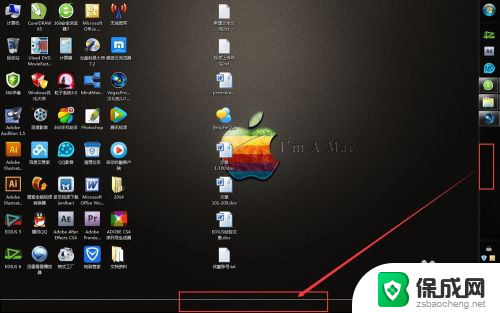
4.鼠标放下后,我们的工具任务栏就放到了桌面的下方。这样还不能完全设置好。
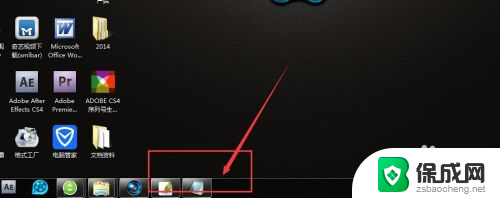
5.在工具栏的空白处,右键,找到“锁定任务栏”,点击一下,把它锁定住。
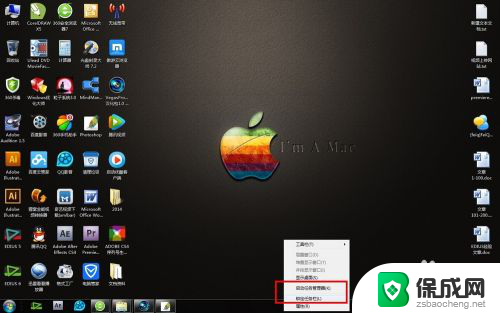
6.锁定之后,为了保险起见。我们还要拖动试一试,看能否移动了,如果移动的话,就代表没有设置成功。还需要再锁定一次。
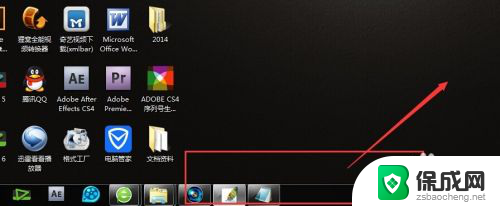
以上是如何将电脑桌面任务栏从右侧调整回来的解决方法,如果您遇到相同的问题,可以参考本文中的步骤进行修复,希望这对大家有所帮助。